Giải Toán học 7 Kết nối tri thức Vẽ hình đơn giản với phần mềm Geogebra
Hamchoi.vn trân trọng giới thiệu: lời giải bài tập Toán học lớp 7 Vẽ hình đơn giản với phần mềm Geogebra sách Kết nối tri thức hay nhất, chi tiết giúp học sinh dễ dàng làm bài tập Toán học 7 Vẽ hình đơn giản với phần mềm Geogebra . Mời các bạn đón xem:
Giải bài tập Toán 7 Vẽ hình đơn giản với phần mềm Geogebra
Mở đầu trang 110 Toán 7 Tập 1: Em đã được học về tia phân giác của một góc, đường trung trực của đoạn thẳng, đường thẳng song song, các loại tam giác. Chúng ta đã biết cách vẽ các hình đó bằng thước kẻ và compa. Nếu dùng phần mềm GeoGebra thì ta sẽ vẽ như thế nào?
Chúng ta cùng thực hành nhé.
Lời giải:
Bài học hôm nay sẽ giúp chúng ta giải quyết câu hỏi đó.
HĐ 1 trang 110 Toán 7 Tập 1: VẼ HAI ĐƯỜNG THẲNG SONG SONG
Em thấy vẽ hai đường thẳng song song bằng bút và thước kẻ thật khó đúng không. Chúng ta sẽ sử dụng hộp công cụ đường thẳng trong Geogebra để vẽ nhé.
Lời giải:
Bước 1. Vẽ đường thẳng f đi qua hai điểm A, B:
Chọn công cụ ![]() → Chọn
→ Chọn ![]() → Chọn điểm A → Chọn điểm B.
→ Chọn điểm A → Chọn điểm B.
Ta được hình vẽ sau:
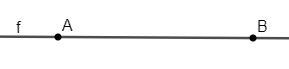
Bước 2. Vẽ điểm C nằm ngoài đường thẳng f:
Chọn công cụ ![]() → Chọn
→ Chọn ![]() → Chọn điểm C nằm ngoài đường thẳng f.
→ Chọn điểm C nằm ngoài đường thẳng f.
Ta được hình vẽ sau:
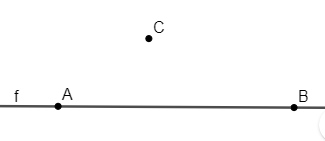
Bước 3. Vẽ đường thẳng g đi qua điểm C song song với đường thẳng f:
Chọn công cụ ![]() → Chọn
→ Chọn ![]() → Nháy chuột vào điểm C → Nháy chuột vào đường thẳng f.
→ Nháy chuột vào điểm C → Nháy chuột vào đường thẳng f.
Ta được đường thẳng g đi qua điểm C song song với đường thẳng f.
Ta được hình vẽ sau:
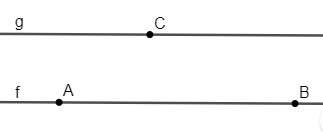
Cùng suy luận trang 111 Toán 7 Tập 1: Sau khi thực hiện Bước 3, ta thấy có đúng một đường thẳng g được hiện ra. Điều này gợi cho em liên tưởng đến khẳng định nào?
Lời giải:
Sau khi thực hiện Bước 3, ta thấy có đúng một đường thẳng g được hiện ra, ta liên tưởng tới Tiên đề Euclid: “Qua một điểm ở ngoài một đường thẳng, chỉ có một đường thẳng song song với đường thẳng đó”.
HĐ 2 trang 111 Toán 7 Tập 1: Vẽ tia phân giác của một góc
Lời giải:
Các em vẽ tia phân giác của góc BAC theo các bước sau:
Bước 1. Vẽ tia AB.
Chọn công cụ ![]() → Chọn
→ Chọn ![]() → Chọn điểm A → Chọn điểm B.
→ Chọn điểm A → Chọn điểm B.
Ta được hình vẽ sau:
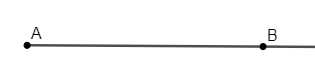
Bước 2. Vẽ góc BAC
Chọn công cụ ![]() → Chọn
→ Chọn ![]() → Nháy chuột vào điểm A → Chọn điểm C.
→ Nháy chuột vào điểm A → Chọn điểm C.
Ta được hình vẽ sau:
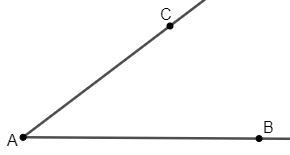
Bước 3. Vẽ đường phân giác của góc BAC
Chọn công cụ ![]() → Chọn
→ Chọn ![]() → Nháy chuột lần lượt vào các điểm B, A, C.
→ Nháy chuột lần lượt vào các điểm B, A, C.
Phần đường thẳng nằm trong góc BAC là tia phân giác của góc BAC.
Ta được hình vẽ sau:
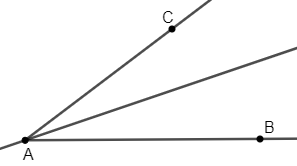
HĐ 3 trang 112 Toán 7 Tập 1: Vẽ đường trung trực của một đoạn thẳng
Lời giải:
Các em vẽ đường trung trực của đoạn thẳng AB theo các bước sau:
Bước 1. Vẽ đoạn thẳng AB
Chọn công cụ ![]() → Chọn
→ Chọn ![]() → Chọn điểm A → Chọn điểm B.
→ Chọn điểm A → Chọn điểm B.
Ta được hình vẽ sau:
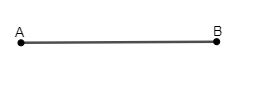
Bước 2. Vẽ đường trung trực của đoạn thẳng AB
Chọn công cụ ![]() → Chọn
→ Chọn ![]() → Nháy chuột vào đoạn thẳng AB.
→ Nháy chuột vào đoạn thẳng AB.
Ta thu được đường trung trực g của đoạn thẳng AB.
Ta được hình vẽ sau:
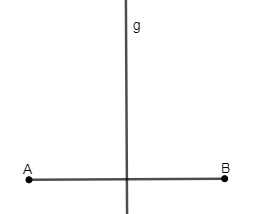
Cùng suy luận trang 112 Toán 7 Tập 1: Bạn Lan vẽ đường trung trực của đoạn thẳng AB theo các bước như sau:
Bước 1. Chọn công cụ ![]() → Chọn
→ Chọn ![]() → Chọn điểm A → Chọn điểm B.
→ Chọn điểm A → Chọn điểm B.
Bước 2. Chọn công cụ ![]() → Chọn
→ Chọn ![]() → Nháy chuột vào đoạn thẳng AB (trung điểm của đoạn thẳng AB được kí hiệu là C).
→ Nháy chuột vào đoạn thẳng AB (trung điểm của đoạn thẳng AB được kí hiệu là C).
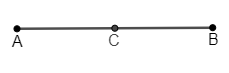
Bước 3. Chọn công cụ ![]() → Chọn
→ Chọn ![]() → Nháy chuột lần lượt vào điểm C và đoạn thẳng AB.
→ Nháy chuột lần lượt vào điểm C và đoạn thẳng AB.
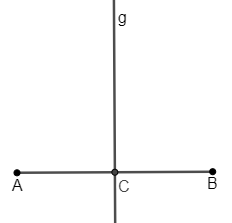
Đường thẳng g vẽ được có phải là đường trung trực của đoạn thẳng AB không?
Lời giải:
Trên hình Lan đã vẽ thì đường thẳng g vuông góc với AB tại trung điểm C của AB nên đường thẳng g là đường trung trực của đoạn thẳng AB.
HĐ 4 trang 113 Toán 7 Tập 1: Vẽ tam giác khi biết độ dài ba cạnh
Vẽ tam giác ABC có AB = 4cm, BC = 5cm, CA = 6cm.
Lời giải:
Các em vẽ tam giác ABC có AB = 4 cm, BC = 5 cm, CA = 6 cm theo các bước sau:
Bước 1. Vẽ hai điểm A, B sao cho AB = 4 cm.
Chọn công cụ ![]() → Chọn
→ Chọn ![]() → Chọn điểm A, nhập bán kính bằng 4.
→ Chọn điểm A, nhập bán kính bằng 4.
Chọn công cụ ![]() → Chọn
→ Chọn ![]() → Chọn điểm B nằm trên đường tròn.
→ Chọn điểm B nằm trên đường tròn.
Ta được hình vẽ sau:
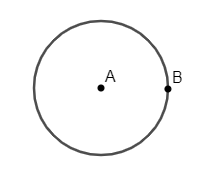
Bước 2. Chọn công cụ ![]() → Chọn
→ Chọn ![]() → Chọn điểm B, nhập bán kính bằng 5.
→ Chọn điểm B, nhập bán kính bằng 5.
Ta được hình vẽ sau:
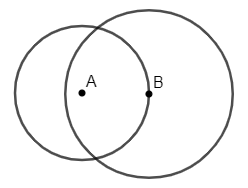
Bước 3. Chọn công cụ ![]() → Chọn
→ Chọn ![]() → Chọn điểm A, nhập bán kính bằng 6.
→ Chọn điểm A, nhập bán kính bằng 6.
Ta được hình vẽ sau:
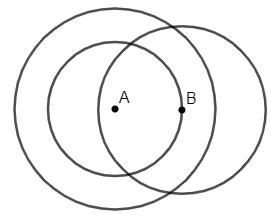
Bước 4. Chọn công cụ ![]() → Chọn
→ Chọn ![]() → Lần lượt nháy chuột vào hai đường tròn ở Bước 2 và Bước 3, giao điểm C của hai đường tròn được đánh dấu.
→ Lần lượt nháy chuột vào hai đường tròn ở Bước 2 và Bước 3, giao điểm C của hai đường tròn được đánh dấu.
Ta được hình vẽ sau:
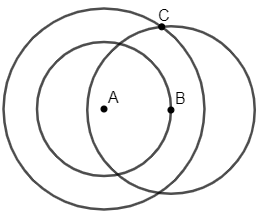
Bước 5. Chọn công cụ đoạn thẳng ![]() để nối các điểm A, B, C với nhau và thu được tam giác ABC.
để nối các điểm A, B, C với nhau và thu được tam giác ABC.
Ta được hình vẽ sau:
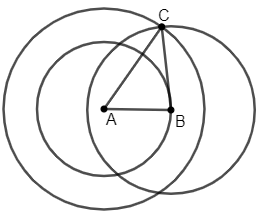
Ẩn các đường tròn bằng cách nhấn vào từng đối tượng cần ẩn → sau đó ấn chuột phải → nhấn vào ![]() ta được hình sau:
ta được hình sau:
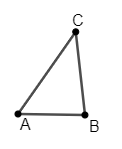
Câu hỏi trang 113 Toán 7 Tập 1: Nếu cho trước đoạn thẳng AB = 4 cm cố định. Em vẽ được mấy tam giác ABC thỏa mãn yêu cầu BC = 5 cm, CA = 6 cm?
Lời giải:
Thực hiện các bước vẽ tương tự trong Hoạt động 4, ở bước số 4 ta thấy hai đường tròn này giao nhau tại hai điểm.
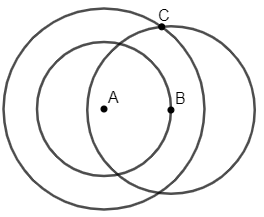
Do đó ngoài lấy điểm C như Hoạt động 4 thì ta có thể chọn điểm C ở bên dưới.
Vì vậy ta có thể vẽ được hai tam giác ABC thỏa mãn yêu cầu BC = 5 cm, CA = 6 cm.
Hình vẽ dưới đây minh họa hai vị trí của điểm C thỏa mãn yêu cầu của đề bài:
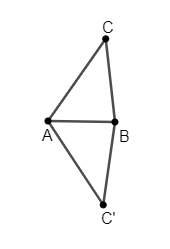
HĐ 5 trang 114 Toán 7 Tập 1: Vẽ tam giác biết độ dài hai cạnh và góc xen giữa
Vẽ tam giác ABC có AB = 6 cm, AC = 5 cm,
Lời giải:
Em vẽ tam giác ABC có AB = 6 cm, AC = 5 cm, theo các bước gợi ý sau:
Bước 1. Vẽ hai điểm A, B sao cho AB = 6 cm tương tự Bước 1 của Hoạt động 4.
Ta được hình vẽ sau:
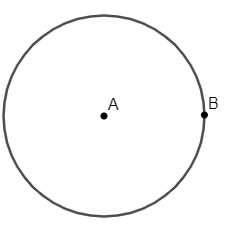
Bước 2. Vẽ góc bằng cách:
Chọn công cụ ![]() → Chọn
→ Chọn ![]() → Nháy chuột lần lượt vào điểm B, A (theo ngược chiều kim đồng hồ) và nhập số đo góc 60.
→ Nháy chuột lần lượt vào điểm B, A (theo ngược chiều kim đồng hồ) và nhập số đo góc 60.
Ta được hình vẽ sau:
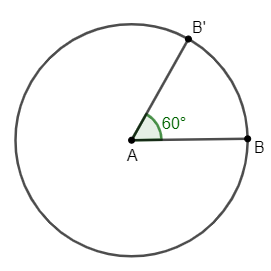
Bước 3. Vẽ điểm C là giao điểm của đường thẳng AB' và đường tròn tâm A bán kính 5.
Ta được hình vẽ sau:
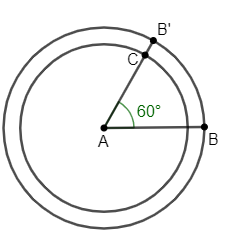
Bước 4. Chọn công cụ đoạn thẳng ![]() để nối các điểm A, B, C với nhau và ta thu được tam giác ABC.
để nối các điểm A, B, C với nhau và ta thu được tam giác ABC.
Ta được hình vẽ sau:
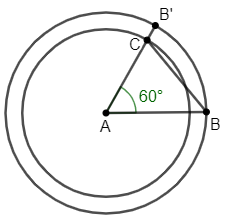
Ẩn các đường tròn và đường thẳng AB', ta thu được tam giác như sau:
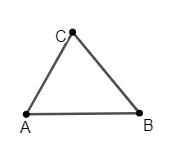
Câu hỏi trang 114 Toán 7 Tập 1: Tam giác ABC có phải là tam giác nhọn không? Em hãy sử dụng công cụ ![]() kiểm tra các góc của tam giác để trả lời câu hỏi đó.
kiểm tra các góc của tam giác để trả lời câu hỏi đó.
Lời giải:
Sau khi vẽ được tam giác ABC ta sử dụng công cụ ![]() ta đo số đo của các góc.
ta đo số đo của các góc.
Ta thực hiện đo góc ABC như sau:
- Nhấn biểu tượng ![]() → Chọn
→ Chọn ![]() → sau đó nhấn lần lượt các điểm C, B, A; ta được số đo góc ABC là 51,050.
→ sau đó nhấn lần lượt các điểm C, B, A; ta được số đo góc ABC là 51,050.
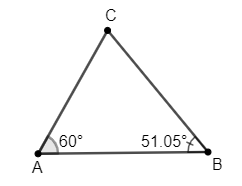
Ta thực hiện đo góc ACB như sau:
- Nhấn biểu tượng ![]() → Chọn
→ Chọn ![]() → sau đó nhấn lần lượt các điểm A, C, B; ta được số đo góc ACB là 68,950.
→ sau đó nhấn lần lượt các điểm A, C, B; ta được số đo góc ACB là 68,950.
Ta được hình vẽ sau:
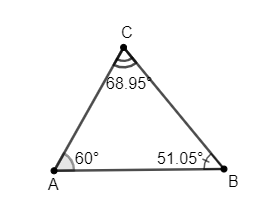
Trên hình vẽ:
Nhận thấy ba góc trong tam giác ABC đều là góc nhọn nên tam giác ABC là tam giác nhọn.
Luyện tập 1 trang 114 Toán 7 Tập 1: Vẽ tam giác ABC có AB = 6 cm,
Gợi ý: Vẽ (theo ngược chiều kim đồng hồ), (theo chiều kim đồng hồ) và C là giao điểm của hai tia AB' và BA'.
Lời giải:
Để vẽ tam giác ABC ta thực hiện theo các bước sau:
Bước 1. Vẽ hai điểm A, B sao cho AB = 6 cm tương tự như Bước 1 của Hoạt động 5.
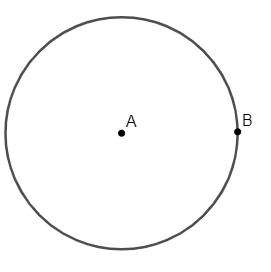
Bước 2. Vẽ góc như sau:
Chọn công cụ ![]() → Chọn
→ Chọn ![]() → Nháy chuột lần lượt vào điểm B, A (theo ngược chiều kim đồng hồ) và nhập số đo góc 50.
→ Nháy chuột lần lượt vào điểm B, A (theo ngược chiều kim đồng hồ) và nhập số đo góc 50.
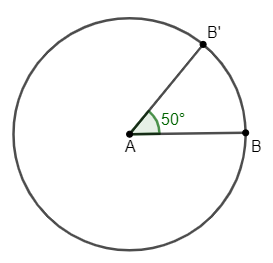
Bước 3. Vẽ góc bằng cách:
Chọn công cụ ![]() → Chọn
→ Chọn ![]() → Nháy chuột lần lượt vào điểm A, B (theo chiều kim đồng hồ) và nhập số đo góc 60.
→ Nháy chuột lần lượt vào điểm A, B (theo chiều kim đồng hồ) và nhập số đo góc 60.
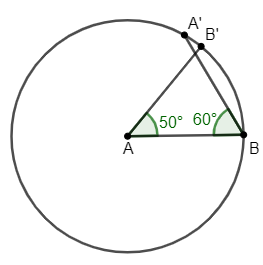
Bước 4. Xác định điểm C bằng cách:
Chọn công cụ ![]() → Chọn
→ Chọn ![]() → Lần lượt nháy chuột vào hai đường thẳng và ta được điểm C.
→ Lần lượt nháy chuột vào hai đường thẳng và ta được điểm C.
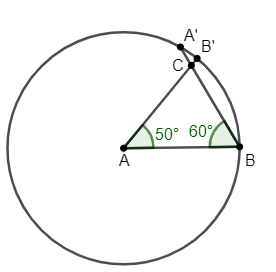
Bước 5. Ẩn đường tròn, ẩn các đoạn AB', BA' và ẩn các điểm A', B'.
Chọn công cụ đoạn thẳng ![]() để nối các điểm A, B, C với nhau và ta thu được tam giác ABC.
để nối các điểm A, B, C với nhau và ta thu được tam giác ABC.
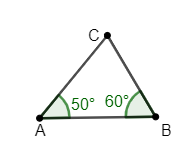
Luyện tập 2 trang 114 Toán 7 Tập 1: Vẽ tam giác ABC vuông tại A, có AB = 4 cm, BC = 6 cm.
Gợi ý:
- Vẽ đoạn thẳng AB = 4 cm.
- Vẽ C là giao điểm của đường tròn tâm B bán kính 6 và đường thẳng đi qua A vuông góc với AB.
Lời giải:
Bước 1. Thực hiện vẽ hai điểm A, B sao cho đoạn thẳng AB = 4 cm.
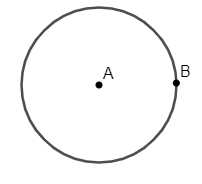
Bước 2. Vẽ đường thẳng đi qua A vuông góc với AB:
Chọn công cụ ![]() → Chọn
→ Chọn ![]() → Nháy chuột lần lượt vào điểm A và đoạn thẳng AB.
→ Nháy chuột lần lượt vào điểm A và đoạn thẳng AB.
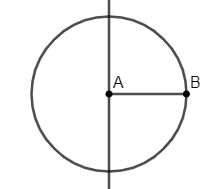
Bước 3. Vẽ đường tròn tâm B bán kính 6:
Chọn công cụ ![]() → Chọn
→ Chọn ![]() → Chọn điểm B, nhập bán kính bằng 6.
→ Chọn điểm B, nhập bán kính bằng 6.
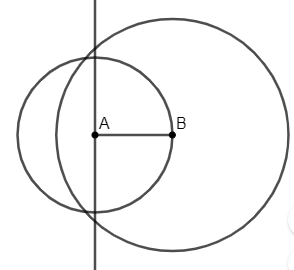
Bước 4. Chọn công cụ ![]() → Chọn
→ Chọn ![]() → Lần lượt nháy chuột vào đường thẳng và đường tròn vừa vẽ ở Bước 2, điểm C là điểm được đánh dấu.
→ Lần lượt nháy chuột vào đường thẳng và đường tròn vừa vẽ ở Bước 2, điểm C là điểm được đánh dấu.
Ta sẽ tìm được 2 điểm C, chọn 1 trong 2 điểm đó.
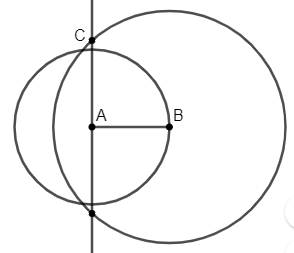
Bước 4. Ẩn các đường thẳng, đường tròn, sau đó sử dụng công cụ đoạn thẳng![]() để nối các điểm A, B, C ta thu được tam giác ABC.
để nối các điểm A, B, C ta thu được tam giác ABC.
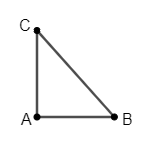
Bài tập
Bài 1 trang 114 Toán 7 Tập 1:
a) Em hãy trình bày các bước dùng phần mềm GeoGebra để vẽ tam giác ABC có:
AB = 6 cm,
b) Vẽ tam giác trên trong phần mềm GeoGebra và lưu thành một tệp có đuôi png.
Lời giải:
Xét tam giác ABC có , áp dụng định lí tổng ba góc trong một tam giác ta có
Suy ra
Hay
Do đó
a) Ta thực hiện theo các bước như sau:
Bước 1. Vẽ hai điểm A, B sao cho đoạn thẳng AB = 6 cm.
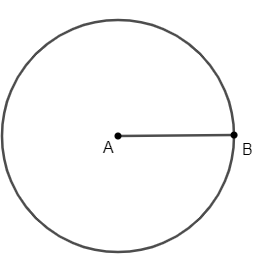
Bước 2. Vẽ góc bằng cách:
Chọn công cụ ![]() → Chọn
→ Chọn ![]() → Nháy chuột lần lượt vào điểm B, A (theo ngược chiều kim đồng hồ) và nhập số đo góc 60.
→ Nháy chuột lần lượt vào điểm B, A (theo ngược chiều kim đồng hồ) và nhập số đo góc 60.
Vẽ góc bằng cách:
Chọn công cụ ![]() → Chọn
→ Chọn ![]() → Nháy chuột lần lượt vào điểm A, B (theo chiều kim đồng hồ) và nhập số đo góc 50.
→ Nháy chuột lần lượt vào điểm A, B (theo chiều kim đồng hồ) và nhập số đo góc 50.
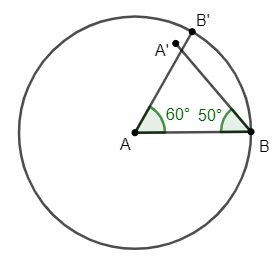
Bước 3. Xác định điểm C bằng cách:
Chọn công cụ ![]() → Chọn
→ Chọn ![]() → Lần lượt nháy chuột vào hai đường thẳng AB' và BA' ta được điểm C.
→ Lần lượt nháy chuột vào hai đường thẳng AB' và BA' ta được điểm C.
Ta được hình vẽ sau:
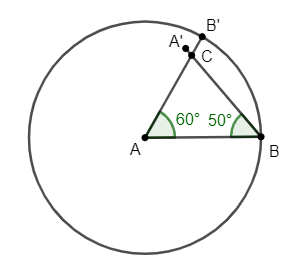
Bước 4. Ẩn các đoạn thẳng AB', BA' và đường tròn.
Sau đó sử dụng công cụ đoạn thẳng ![]() để nối các điểm A, B, C ta thu được tam giác ABC.
để nối các điểm A, B, C ta thu được tam giác ABC.
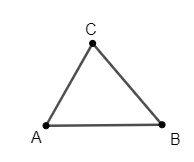
b) Để lưu thành tệp có đuôi png ta thực hiện theo các bước như sau:
Bước 1. Trên thanh công cụ chọn biểu tượng ![]() , chọn hồ sơ
, chọn hồ sơ ![]() → chọn xuất bản
→ chọn xuất bản ![]() → Chọn ảnh đuôi png
→ Chọn ảnh đuôi png![]()
Bước 2. Xuất hiện hộp thoại như bên dưới, đặt tên cho file ảnh rồi chọn “Xuất bản”.
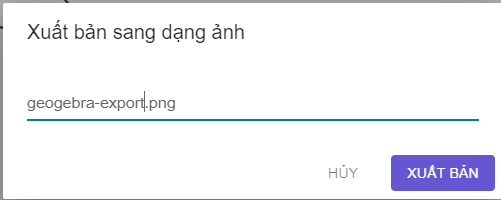
Bước 3. Chọn thư mục lưu trữ, nhập tên file muốn lưu, sau đó ấn “Lưu”.
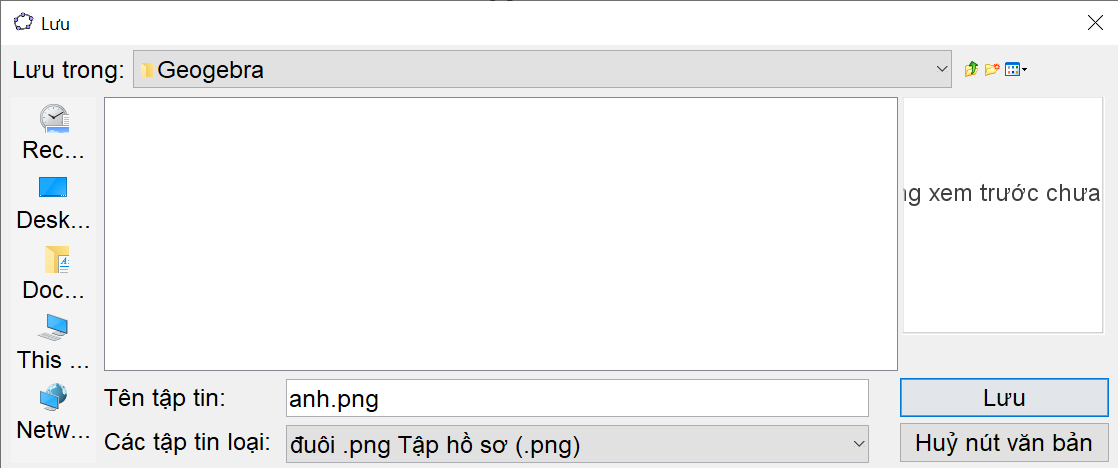
Bước 4. Mở thư mục lưu trữ, kiểm tra file vừa lưu, ta được kết quả như sau:
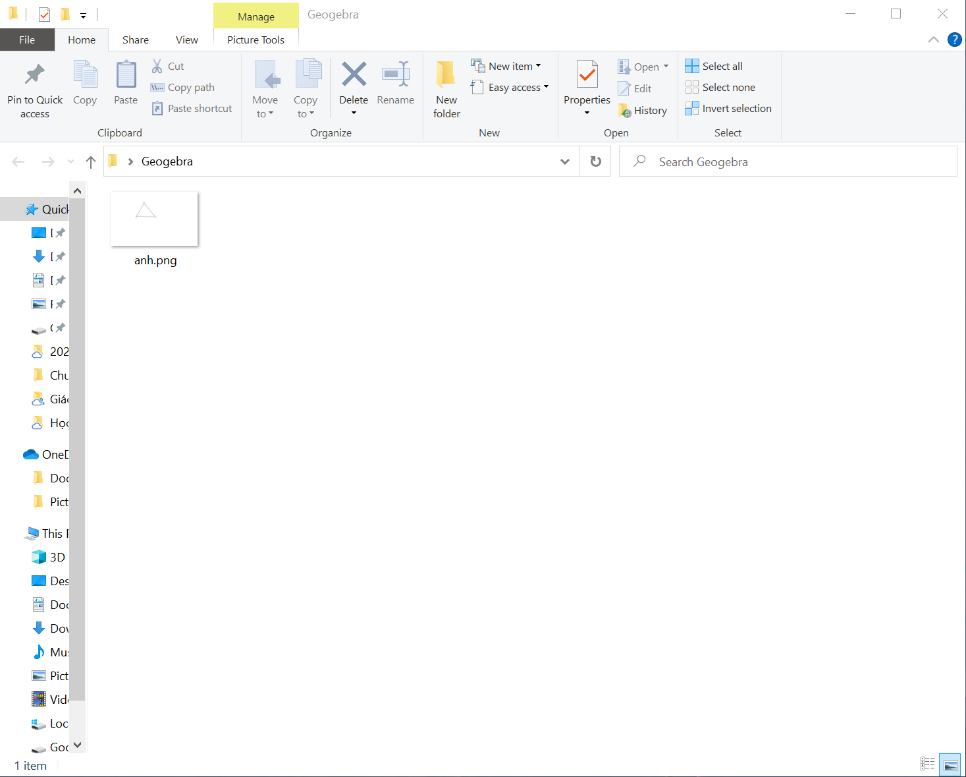
Bài 2 trang 114 Toán 7 Tập 1:
a) Sử dụng phần mềm GeoGebra, em hãy vẽ tam giác ABC vuông tại A, AB = 4 cm,
AC = 3 cm và lưu thành một tệp có đuôi png.
b) Dùng phần mềm Geogebra, em hãy đo độ dài cạnh BC.
Lời giải:
a) Ta thực hiện theo các bước như sau:
Bước 1. Vẽ hai điểm A, B sao cho AB = 4 cm.
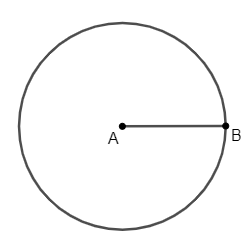
Bước 2. Chọn công cụ ![]() → Chọn
→ Chọn ![]() → Nháy chọn lần lượt điểm A và đoạn thẳng AB.
→ Nháy chọn lần lượt điểm A và đoạn thẳng AB.
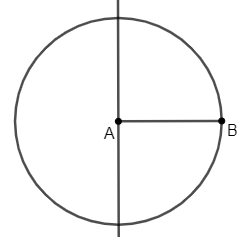
Vẽ đường tròn tâm A bán kính 3 cm.
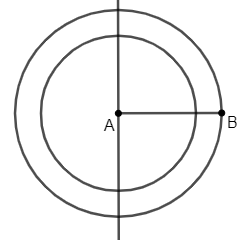
Bước 3. Xác định điểm C bằng cách:
Chọn công cụ ![]() → Chọn
→ Chọn ![]() → Lần lượt nháy chuột vào đường thẳng đi qua A vuông góc với AB và đường tròn tâm A bán kính 3 cm, điểm đánh dấu là điểm C.
→ Lần lượt nháy chuột vào đường thẳng đi qua A vuông góc với AB và đường tròn tâm A bán kính 3 cm, điểm đánh dấu là điểm C.
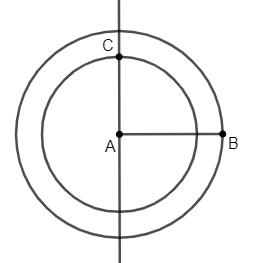
Bước 4. Ẩn các đường thẳng và đường tròn.
Sau đó sử dụng công cụ đoạn thẳng ![]() nối các điểm A, B, C ta thu được tam giác ABC.
nối các điểm A, B, C ta thu được tam giác ABC.
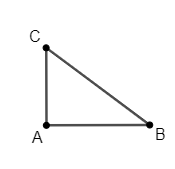
Để lưu file thành tệp có đuôi png ta thực hiện như sau:
Bước 1. Trên thanh công cụ chọn biểu tượng ![]() , chọn hồ sơ
, chọn hồ sơ ![]() → chọn xuất bản
→ chọn xuất bản ![]() → Chọn ảnh đuôi png
→ Chọn ảnh đuôi png![]()
Bước 2. Xuất hiện hộp thoại như bên dưới, đặt tên cho file ảnh rồi chọn “Xuất bản”.
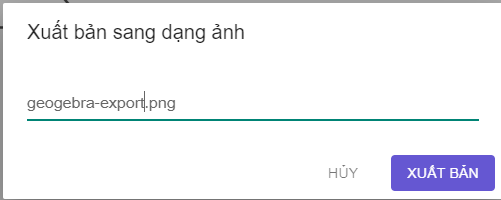
Bước 3. Chọn thư mục lưu trữ, nhập tên file muốn lưu, sau đó ấn “Lưu”.
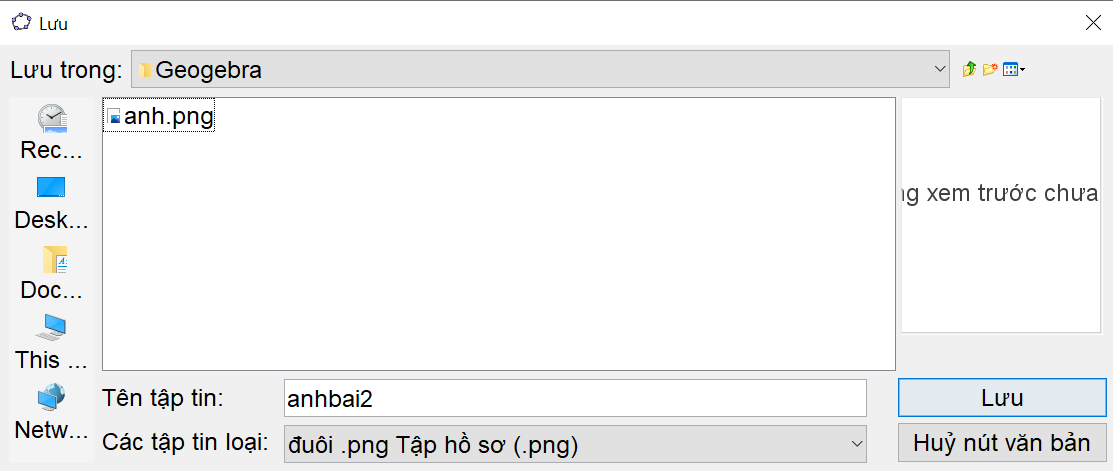
Bước 4. Mở thư mục lưu trữ, kiểm tra file vừa lưu, ta được kết quả như sau:
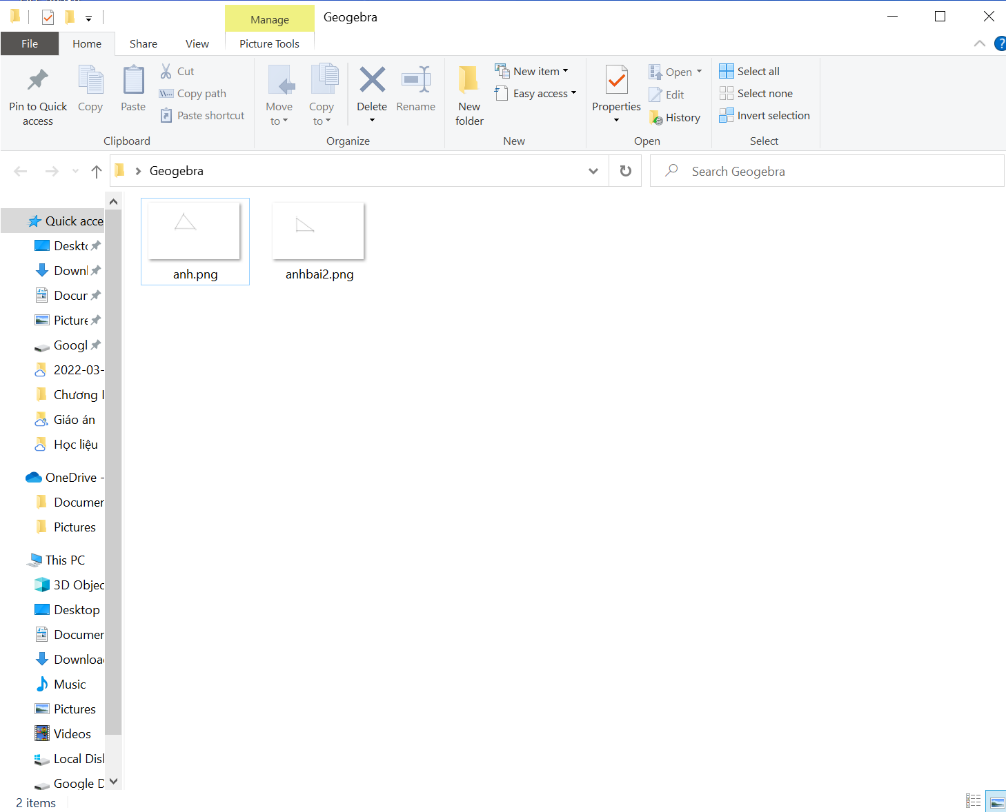
b) Để đo độ dài cạnh BC ta thực hiện theo như sau:
Chọn công cụ ![]() → Chọn
→ Chọn ![]() → Nháy chọn lần lượt vào hai điểm B, C.
→ Nháy chọn lần lượt vào hai điểm B, C.
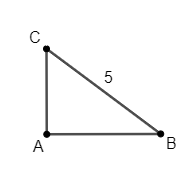
Ta đo được BC = 5 cm.
Bài viết liên quan
- Giải Toán học 7 Kết nối tri thức Bài 18: Biểu đồ hình quạt tròn
- Giải Toán học 7 Kết nối tri thức Bài 19: Biểu đồ đoạn thẳng
- Giải Toán học 7 Kết nối tri thức Luyện tập chung trang 107
- Giải Toán học 7 Kết nối tri thức Bài tập cuối chương 5 trang 108, 109
- Giải Toán học 7 Kết nối tri thức Dân số và cơ cấu dân số Việt Nam
